Título: Como exibir o disco rígido
Na era digital, como o dispositivo principal para armazenar dados, a maneira como os discos rígidos são gerenciados e exibidos é crucial para os usuários. Seja a inicialização de um novo disco rígido ou a solução de problemas de um disco rígido antigo, é uma habilidade obrigatória entender como exibir corretamente o conteúdo do disco rígido. Este artigo combinará tópicos populares e conteúdos quentes em toda a rede nos últimos 10 dias para apresentar você em detalhes a vários métodos de exibição de disco rígido e fornecer dados estruturados para referência.
1. Por que você precisa exibir um disco rígido?
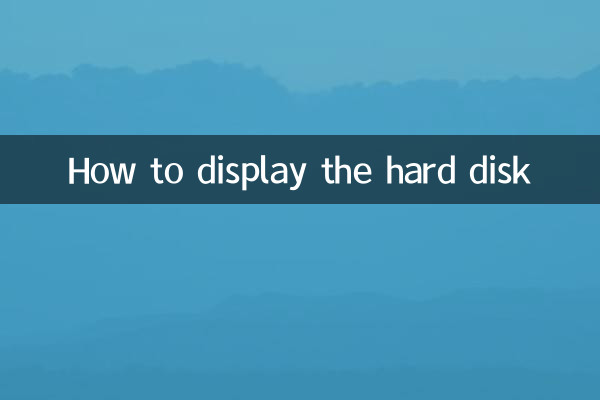
Os problemas de exibição do disco rígido geralmente ocorrem nos seguintes cenários: novo disco rígido não é inicializado, a partição do disco rígido é perdida, o sistema não reconhece o disco rígido ou o disco rígido externo é inacessível. Dominar o método de exibição correto pode evitar a perda de dados e melhorar a eficiência do trabalho.
2. Métodos comuns para exibir discos rígidos
A seguir, são apresentadas as soluções de exibição de disco rígido que foram discutidos muito na Internet nos últimos 10 dias, classificados pela popularidade:
| método | Cenários aplicáveis | Etapas de operação |
|---|---|---|
| Ferramentas de gerenciamento de disco | O novo disco rígido não é reconhecido pelo sistema Windows | 1. Clique com o botão direito do mouse "Este computador" → Gerenciamento 2. Selecione Gerenciamento de disco 3. Inicialize e formate o disco rígido |
| Utilitário de disco | MAC System Externo Drive rígido não é exibido | 1. Abra "Aplicações" → Utilitário 2. Selecione o disco rígido → Clique em "Montar" 3. Realize operações de primeiros socorros, se necessário |
| Prompt de comando | A partição do disco rígido está ausente ou danificado | 1. Execute o CMD como administrador 2. Digite "DiskPart" 3. Use "List Disk" para visualizar o disco rígido |
| Verificação do BIOS/UEFI | O sistema não pode reconhecer o disco rígido | 1. Reinicie e entre no BIOS 2. Verifique a configuração do SATA 3. Confirme que o disco rígido é detectado |
3. Soluções para problemas de exibição do disco rígido populares
Com base na recente popularidade das discussões on -line, compilamos os seguintes problemas e soluções comuns:
| Descrição do problema | Solução | Índice de Popularidade |
|---|---|---|
| SSD recém -adquirido não exibe | 1. Verifique a fonte de alimentação e as conexões dos cabos de dados 2. Inicialize no gerenciamento de disco 3. Crie uma nova partição e formate -a | ★★★★★ |
| O disco rígido externo de repente não reconhece | 1. Tente mudar a porta USB 2. Verifique o status no gerenciamento de disco 3. A recuperação de dados pode ser necessária | ★★★★ ☆ |
| O disco rígido exibe "espaço não alocado" | 1. Use o gerenciamento de disco para criar um novo volume 2. Tenha cuidado para evitar a perda de dados 3. Use ferramentas profissionais, se necessário | ★★★ ☆☆ |
4. Habilidades avançadas: use ferramentas profissionais para exibir o disco rígido
Para situações complexas, considere as seguintes ferramentas profissionais que foram discutidas recentemente no Fórum Técnico:
| Nome da ferramenta | Funções principais | Sistema aplicável |
|---|---|---|
| EASEUS Partition Master | Gerenciamento de partição, recuperação de disco rígido | Windows |
| GPARTED | Editor de partição de código aberto | Linux/plataforma cruzada |
| Broca de disco | Recuperação de dados e reparo de disco rígido | Windows/Mac |
5. Medidas e precauções preventivas
1.Backup regularmente dados importantes: Os problemas na exibição do disco rígido podem levar à perda de dados e é aconselhável fazer backup com antecedência.
2.Remova com segurança dispositivos externos: Desconeração forçada pode fazer com que a tabela de partição seja danificada e o disco rígido não pode ser exibido.
3.Preste atenção ao status de saúde do disco rígido: Use ferramentas como o CrystaldiskInfo para monitorar o status inteligente e descobrir possíveis problemas com antecedência.
4.Operar ferramentas de particionamento com cautela: Operação de particionamento incorreto pode fazer com que os dados sejam irrecuperáveis. É recomendável fazer backup primeiro e depois operar.
Com o método acima, você poderá resolver a maioria dos problemas de exibição no disco rígido. Em caso de situações complicadas, é recomendável consultar serviços profissionais de recuperação de dados.

Verifique os detalhes

Verifique os detalhes